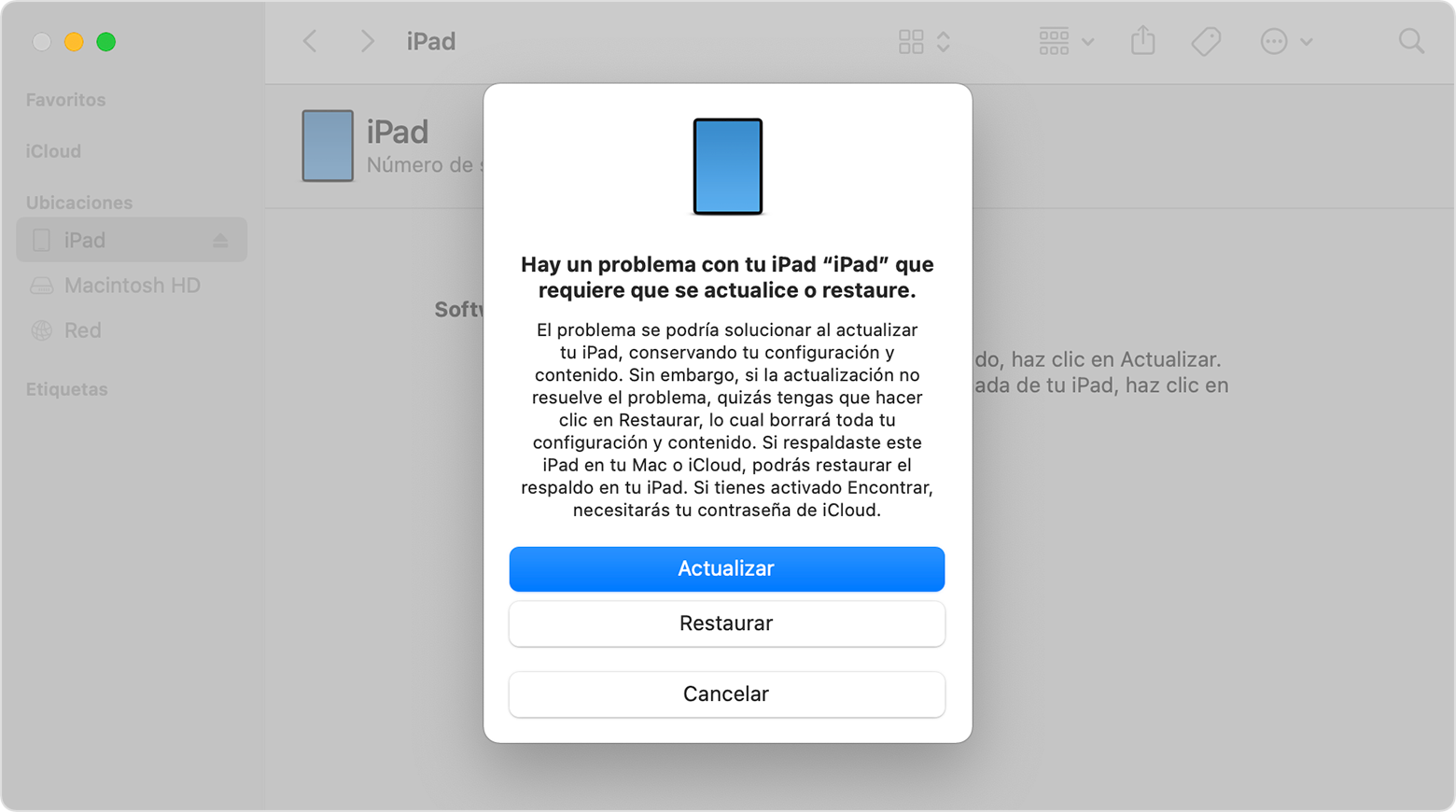Hola
un saludo cordial
Si la pantalla está bloqueada o de color negro
Sigue estos pasos en tu dispositivo.
Si el iPad no tiene botón de inicio
- Presiona y suelta rápidamente el botón de volumen más cercano al botón superior.
- Presiona y suelta rápidamente el botón de volumen que se encuentra más lejos del botón superior.
- Mantén presionado el botón superior hasta que el dispositivo comience a reiniciarse.

- Si el iPad no se enciende, sigue estos pasos para verificar el hardware y cargar el dispositivo. Es posible que debas cargarlo durante una hora.
- Si el iPad aún no enciende, comunícate con el Soporte técnico de Apple.
Si el iPad tiene botón de inicio
- Mantén presionados el botón de inicio y el botón superior hasta que veas el logotipo de Apple.

- Si el iPad no se enciende, sigue estos pasos para verificar el hardware y cargar el dispositivo. Es posible que debas cargarlo durante una hora.
- Si el iPad aún no enciende, comunícate con el Soporte técnico de Apple.

Si el iPad se enciende, pero se detiene durante el inicio
Si ves el logotipo de Apple o una pantalla roja o azul durante el inicio del dispositivo, prueba estos pasos:
- Conecta el iPad a una computadora. En una Mac con macOS Catalina, abre el Finder. En una Mac con macOS Mojave o anterior, o una PC, abre iTunes. Averigua qué versión de macOS tiene la Mac.
- Encuentra el dispositivo en tu computadora.
- Mientras el dispositivo está conectado, sigue estos pasos en tu dispositivo:
- En el iPad que no tiene botón de inicio: presiona y suelta rápidamente el botón de volumen más cercano al botón superior. Presiona y suelta rápidamente el botón de volumen que se encuentra más lejos del botón superior. Mantén presionado el botón superior hasta que el dispositivo comience a reiniciarse. Sigue presionando el botón superior.
- En un iPad que tiene botón de inicio: mantén presionados el botón de inicio y el botón superior.
- Sigue presionando el botón (o los botones) hasta que veas la pantalla de modo de recuperación.

- Cuando veas la opción de restaurar o actualizar, elige Actualizar.
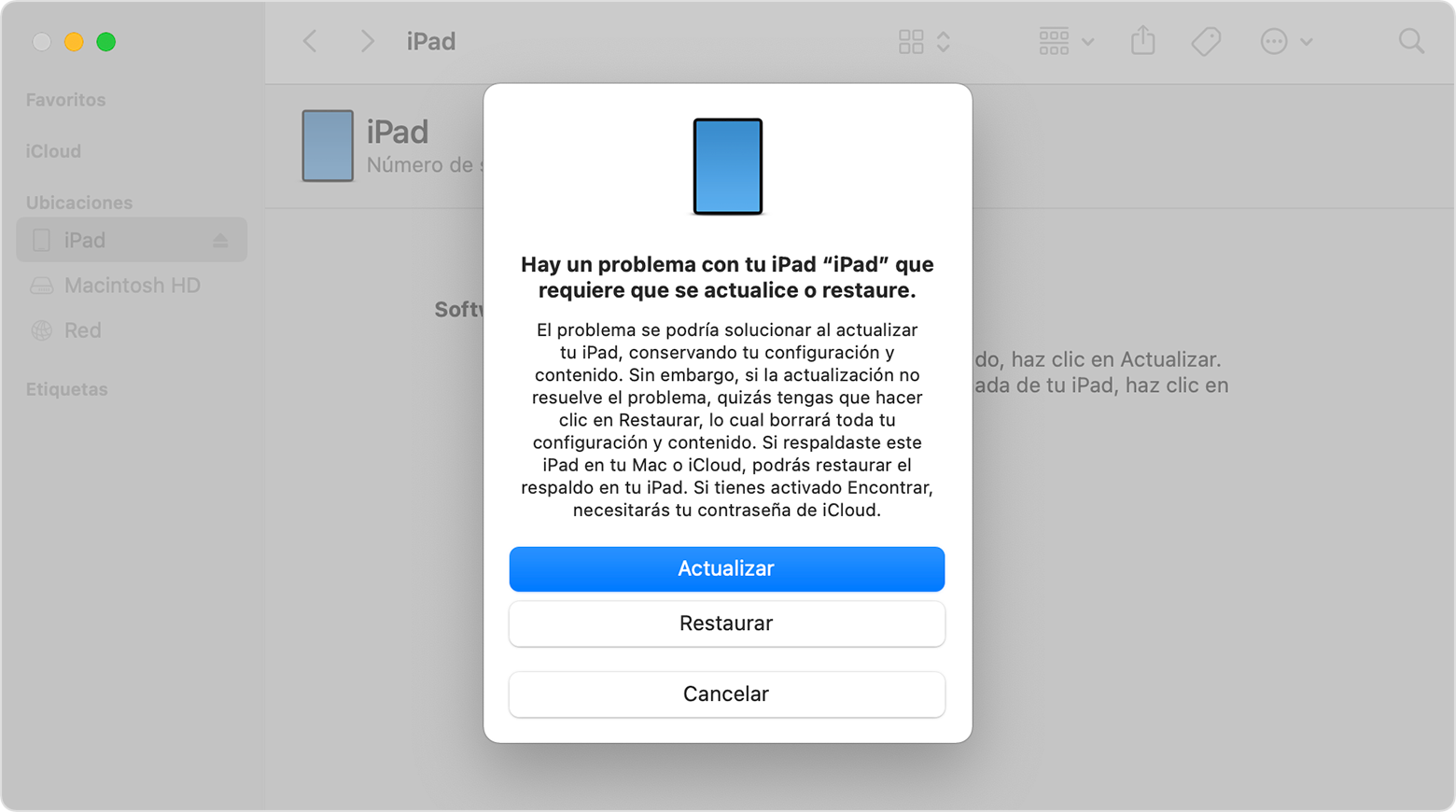
- La computadora descargará el software para tu dispositivo. Si el proceso tarda más de 15 minutos, el iPad saldrá del modo de recuperación y deberás repetir los pasos 2 a 4.

Si necesitas más ayuda
Comunícate con el Soporte técnico de Apple para iniciar un procedimiento de servicio.
Cuéntanos, si tienes otra duda
aquí estaremos para orientarte